有时,你可能想在你离开时访问存储在你工作电脑上的文件。如果你发现自己处于这样的情况下,可以尝试一下AnyDesk这样的远程访问客户端。
让我们深入了解一下,看看你如何使用AnyDesk来连接到远程电脑。

什么是AnyDesk,你为什么要使用它?
AnyDesk是一个远程桌面应用程序,允许你远程连接和使用电脑。例如,通过AnyDesk,你可以从卧室通过互联网连接到你的工作电脑。
AnyDesk适用于所有主要操作系统,包括安卓、iOS、macOS、Windows和Linux。
简单方便的远程访问是使用AnyDesk的主要原因。该客户端允许你连接到远程Windows机器,并像你手头的机器一样使用它们。这包括打印存储在远程电脑上的文件,向你的本地电脑传输文件,以及通过互联网将远程机器从睡眠中唤醒。
此外,AnyDesk支持无人值守的访问。有了这个功能,你可以远程访问一台电脑,而不需要任何人授权连接请求。你所要做的就是在远程机器上设置一个密码,并使用该密码随时通过网络访问它。
让AnyDesk更适合支持和远程工作等任务的是,该客户端不需要高速互联网连接。
如何使用AnyDesk来连接和使用远程电脑
在我们深入讨论细节之前,请记住,本地和远程电脑都需要运行AnyDesk客户端。
首先,下载AnyDesk。双击下载的文件,它将启动AnyDesk客户端。客户端启动后,你首先会看到一个屏幕,上面是你的地址。任何人都可以用这个地址连接到你的电脑。

如果你只是想让别人访问你的电脑,或想连接到远程电脑,而不打算使用文件传输等功能,你可以不安装就使用客户端。但要充分使用AnyDesk的潜力,你就需要安装它。
因此,点击安装AnyDesk,设置安装路径,选择/不选择屏幕上显示的选项,并点击接受和安装。安装完成后,客户端将自动启动。
要连接到远程计算机,在上面的地址栏中输入地址。如果地址是有效的,将显示一台机器。点击它,AnyDesk将向远程计算机发送连接请求。
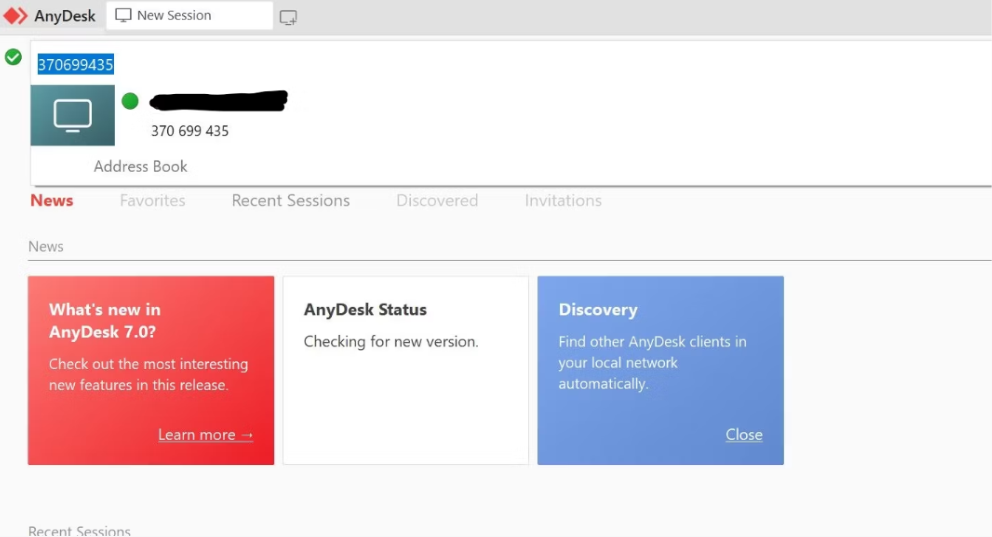
一旦另一端的用户接受了连接请求,你就可以从AnyDesk内部使用该机器。
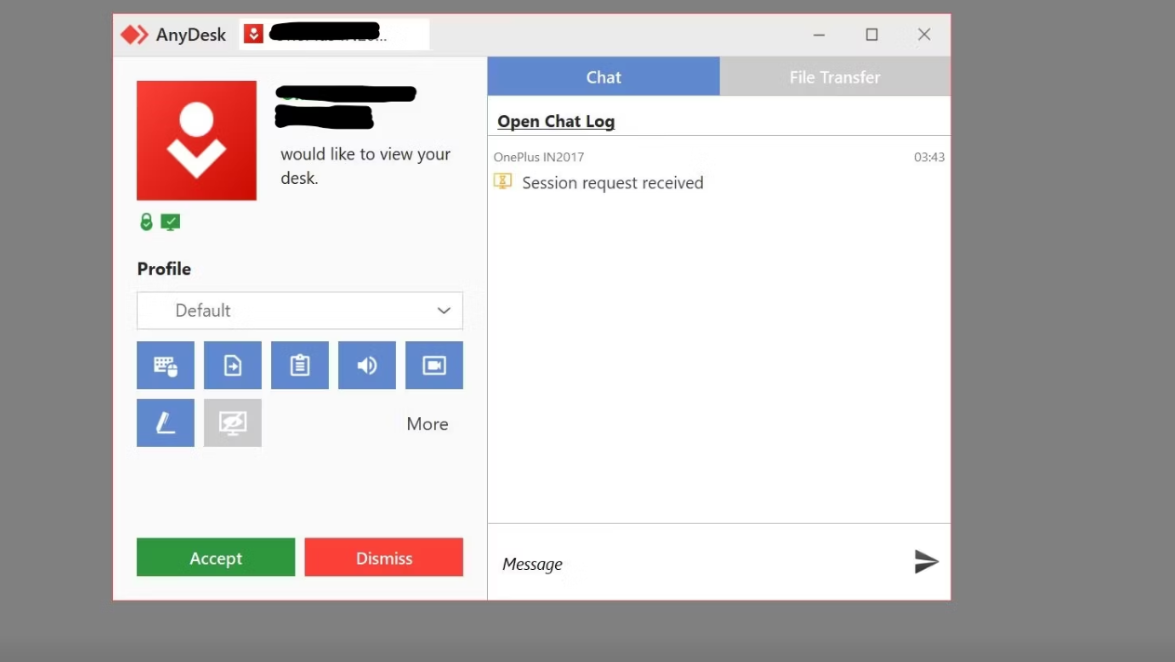
同样的过程也适用于移动设备。对于安卓/iOS,从各自的应用程序商店安装AnyDesk应用程序。启动该应用程序并注意地址。使用该地址,如上图所示,连接到你的手机。
AnyDesk使远程工作变得轻而易举......但它不能取代一台好的笔记本电脑
AnyDesk具有无人值守访问、文件传输、本地打印以及无论操作系统如何都能连接的功能,是进行远程工作的绝佳选择。
但是,AnyDesk不能替代功能强大的笔记本电脑。由于AnyDesk依赖网络连接,如果你在网络不稳定的地方,体验将不太理想。
如果你有足够的钱,一台好的电脑是你为促进在家工作所能做出的最好投资。
版权声明:文章仅代表作者观点,版权归原作者所有,欢迎分享本文,转载请保留出处!


